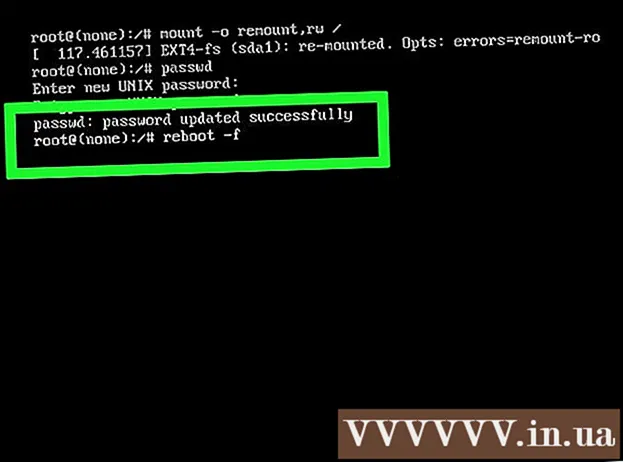Autor:
Lewis Jackson
Data Creației:
9 Mai 2021
Data Actualizării:
1 Iulie 2024

Conţinut
Acest articol vă va arăta cum să descărcați manual una sau mai multe fotografii de pe un site web pe iPhone sau iPad, dispozitiv Android sau computer.
Pași
Metoda 1 din 3: pe un iPhone sau iPad
Deschideți un browser web.

Găsiți o imagine de descărcat. Acest lucru se face glisând sau căutând o anumită fotografie.- Pe site-ul web de căutare Google, atingeți IMAGINI (IMAGINI) sub bara de căutare pentru a vizualiza imagini legate de căutarea dvs.

Apăsați lung o fotografie pentru ao deschide.
presa Salvează imagineaSalvați o fotografie. Imaginea este salvată pe dispozitivul dvs. și o puteți vizualiza în aplicația Fotografii.
- Pe dispozitivele cu 3D Touch, cum ar fi iPhone 6S și 7, atingeți pictograma Partajare cu săgeata în sus de sub fotografie, apoi atingeți Salvează imaginea (Salvați o fotografie).
- Nu toate imaginile de pe Web sunt disponibile pentru descărcare.
Metoda 2 din 3: pe Android

Deschideți un browser web.
Găsiți o imagine de descărcat. Acest lucru se face glisând sau căutând o anumită fotografie.
- Pe site-ul web de căutare Google, atingeți IMAGINI (IMAGINI) sub bara de căutare pentru a vizualiza imagini legate de căutarea dvs.
Atingeți lung o fotografie.
presa Descărcați imaginea (Descărcați imagini). Imaginea este salvată pe dispozitivul dvs. și o puteți vizualiza în aplicația foto a dispozitivului, cum ar fi Galeria sau Google Foto (Google Foto).
- Nu toate imaginile de pe Web sunt disponibile pentru descărcare.
Metoda 3 din 3: pe Windows sau Mac
Deschideți un browser web.
Găsiți o imagine de descărcat. Acest lucru se face glisând sau căutând o anumită fotografie.
- Pe site-ul web de căutare Google, atingeți Imagini (Imagine) sub bara de căutare pentru a vizualiza imagini legate de căutarea dvs.
Faceți clic dreapta pe imagine. Aceasta va lansa un meniu contextual.
- Pe un Mac fără mouse sau touchpad drept, Control+ atingeți sau atingeți trackpad-ul cu două degete.
presa Salveaza imaginea ca ... (Salvați imaginea ca ...
- Nu toate imaginile de pe Web sunt disponibile pentru descărcare.
Dă fotografiei un nume și alege o locație pentru ao salva.

presa salva (salva). Imaginea va fi salvată în locația specificată. publicitate
Avertizare
- Utilizarea imaginilor protejate public poate constitui o încălcare a drepturilor de autor. Ar trebui să verificați starea Creative Commons a imaginilor sau să obțineți permisiunea de la proprietarul drepturilor de autor.
- Creditând întotdeauna fotografii.